Automationsværktøjer er store - de lader osudføre mere på samme tid ved at gøre en masse arbejde for os, som vi ellers skulle gøre selv. I fortiden har vi set en hel del automatiseringsapps til Android, herunder Tasker, Condi, MacroDroid og mange flere, men hvis du har brug for en app, der simpelthen sorterer alle dine filer automatisk til dig på din enheds opbevaring, give Redirect File Organizer siden. Det giver dig mulighed for at oprette forskellige regler, som den kalder omdirigeringer, baseret på hvilken appen finder de matchende filer og placerer dem automatisk i de specificerede mapper. Dette kan gå langt i retning af at holde din Android-telefon eller tablet opbevaring alt sammen organiseret uden at kræve, at du manuelt placerer filerne på de placeringer, du ønsker, af og til.
Ved lancering guider appen dig gennem densarbejder i en tutorial for at hjælpe dig med at få en god forståelse af, hvordan det fungerer, hvorefter du lander på dets startskærm. Herfra kan du begynde at oprette en ny omdirigering ved at trykke på knapperne, der leveres i det tredje afsnit.

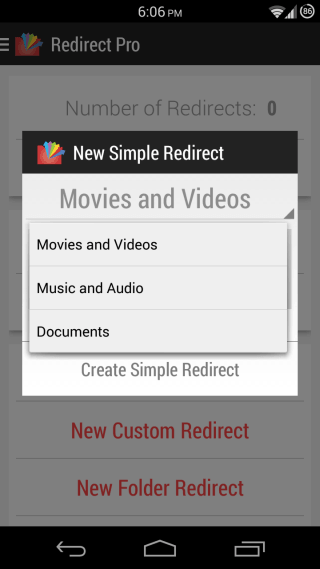
Der er fire typer omdirigeringer tilgængelige: Enkle omdirigeringer inkluderer tre foruddefinerede valg af film og videoer, musik og lyd og dokumenter, og lader dig vælge en destinationsmappe, hvor alle filer af den type, du vælger fra disse tre indstillinger, automatisk overføres.
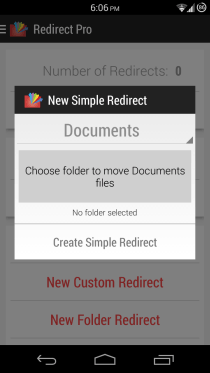
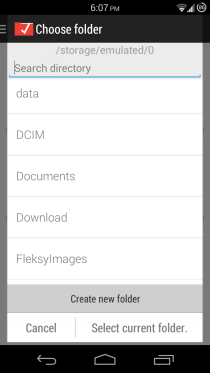

Hvis du vil have mere kontrol, kan du måske gøre detoprette en tilpasset omdirigering. Det giver dig mulighed for at specificere filtypenavne, der flyttes til mappen Omdirigering, og du kan endda specificere mapper til sortliste eller hvidliste, så de kan udelukkes eller inkluderes i omdirigeringsprocessen. Derudover kan du også indstille appen til automatisk at omdøbe alle duplikatfiler, der muligvis ender i det samme bibliotek. Der er også en mappeomdirigering, der flytter alle filer i kildemappen til destinationsmappen, når du kører den. Endelig er der en navneomdirigering, der fungerer baseret på filnavne i stedet for udvidelser, og er den samme som den tilpassede omdirigering i andre aspekter.
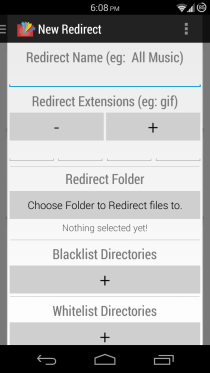
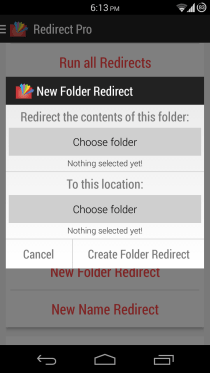
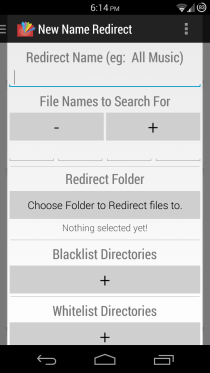
Ud over at oprette nye omdirigeringer kan duBrug de andre indstillinger, der findes på appens startskærm til at køre alle dine omdirigeringer med et enkelt tryk, og fortryd alle tidligere kørte omdirigeringsoperationer, hvis du ikke er tilfreds med resultaterne og vil have, at tingene kommer tilbage, som de var. Derudover kan du få adgang til en komplet liste over alle dine konfigurerede omdirigeringer såvel som appens indstillinger fra navigationsskuffen, der er tilgængelig ved at trykke på appens navn i den øverste værktøjslinje eller ved at skubbe ind fra venstre kant.
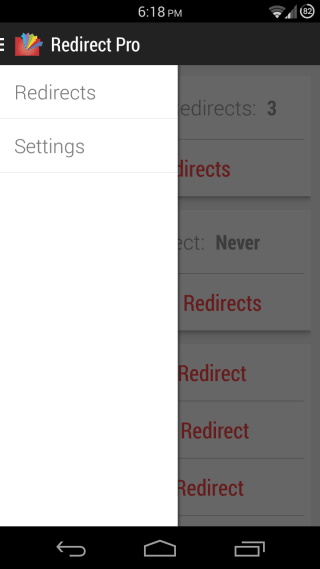
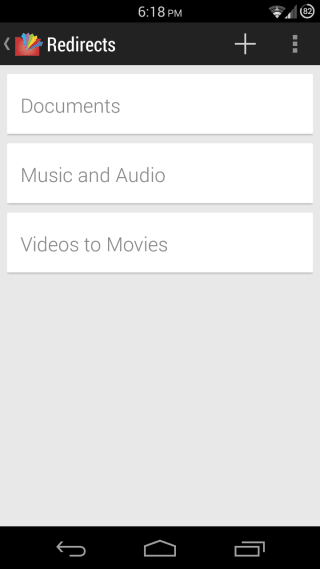
Tryk på enhver omdirigering på skærmen Omdirigeringerlader dig køre eller redigere det, få en forhåndsvisning af de ændringer, der vil blive foretaget efter du har kørt det, se dets detaljer eller slette dem. Du kan også trykke på + -knappen i den øverste værktøjslinje her for at oprette en ny omdirigering, eller bruge menuknappen til at fortryde tidligere omdirigeringer eller få adgang til indstillingerne.
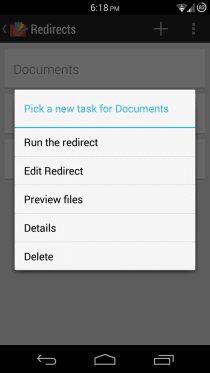
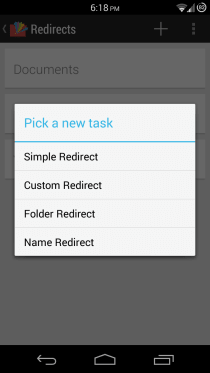
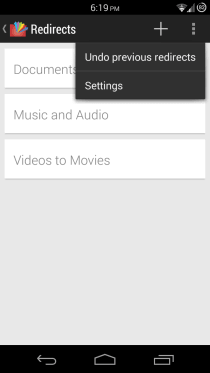
Afsnittet Indstillinger giver dig mulighed for at finpusse et par andremuligheder som at vælge, om omdirigerede filer skal føjes til Android's mediedatabase eller ej, valg af appens tema og placering af dens dialoger, skiftning af SD-kortstøtte til enheder med ekstern lagerplads, skiftning af appens baggrundstjeneste til automatisk drift og valg af hvor ofte det kører i baggrunden.
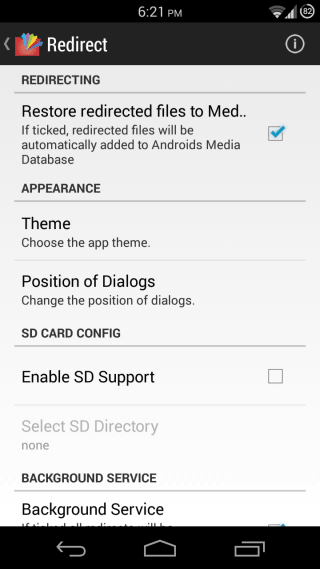
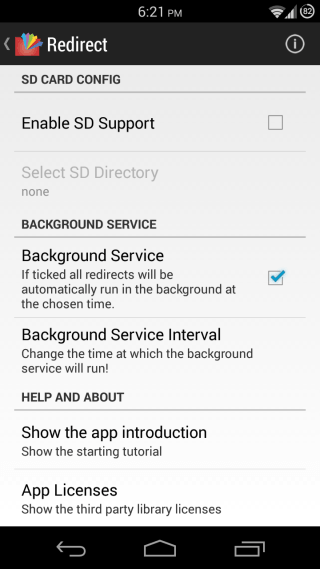
Redirect File Organizer kan vise sig at være en rigtigpraktisk app til alle, der leder efter en automatisk måde at organisere alle filerne på deres Android-enhed i henhold til deres egne præferencer. Du kan få fat i appen gratis via nedenstående link. Der er også en pro-opgraderingsmulighed tilgængelig i appen, men udvikleren har ikke nævnt, hvad den tilbyder over den gratis variant eller nogen begrænsninger af sidstnævnte.
Installer Redirect File Organizer fra Play Store












Kommentarer